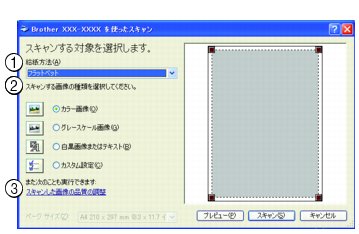WIAダイアログボックスの設定について
WIAダイアログボックスの設定について
WIA ダイアログボックスでは、以下の項目が設定できます。
1.給紙方法
原稿のセット方法を「ドキュメントフィーダ」か「フラットベット」から選びます。「ドキュメントフィーダ」を選んだ場合は、ページサイズを指定します。画像のプレビューやスキャンする範囲の調整はできなくなります。
2.画像の種類
スキャンする画像の種類に応じて設定します。
|
設定
|
内容
|
|
カラー画像
|
カラーのとき選びます。
|
|
グレースケール画像
|
写真を含む原稿で微妙な表現を要求されるときに選びます。(モノクロ256階調でスキャンします。)
|
|
白黒画像またはテキスト
|
テキストや線画の場合に選びます。(モノクロ2階調でスキャンします。)
|
|
カスタム設定
|
スキャンする項目を自由に設定できます。
|
3.スキャンした画像の品質の調整
「スキャンした画像の品質の調整」をクリックすると、「詳細プロパティ」ウインドウが表示され、スキャンする画像の詳細設定を調整できます。
(A)明るさ/コントラスト
必要に応じてつまみを左右にドラッグし、明るさやコントラストを調節します。濃い原稿のときは明るめに、うすい原稿のときはコントラストを強くします。
(B)解像度
スキャンする解像度を選びます。解像度を高くするとデータの容量が大きくなりますが、より細かくスキャンされるので画像の質は向上します。解像度は、100、150、200、300、400、600、1200dpiから選べます。
|
2400/4800/9600/19200dpiの解像度でスキャンするときは
|
|
2400/4800/9600/19200dpiの解像度を有効にするときは、「スキャナユーティリティ」を使って設定を変更します。(元に戻すこともできます。)「スキャナユーティリティ」は以下の方法で起動します。
(1)[スタート]メニューから[すべてのプログラム]ー[Brother]ー[(モデル名)]ー[スキャナ設定]ー[スキャナユーティリティ]を選ぶ
◆「スキャナユーティリティ」が起動します。
 アプリケーションによっては、1200dpi以上の解像度でのスキャンに対応していないことがあります。
|